Basicamente, recomendamos executar o solucionador de problemas interno do Windows 10, que pode ajudá-lo a resolver os problemas mais comuns de rede e Internet.
No entanto, se você não pode resolver um ou mais problemas de rede usando o solucionador de problemas integrado, você deve considerar將Configurações de rede redefinidasPadrão.Aqui, este artigo explica comoRedefinir as configurações de rede do Windows 10.
Antes disso, recomendamos aplicar as etapas básicas de solução de problemas de rede e Internet.
- Reinicie todos os dispositivos de rede, incluindo roteadores e PCs,
- Desative temporariamente o software antivírus ou software de segurança e excluaVPN (Se configurado no sistema).
- Certifique-se de que as atualizações mais recentes do Windows estejam instaladas no sistema.
- Execute uma inicialização limpa do Windows 10 para determinar se há algum conflito de serviço de inicialização que esteja causando o problema.
- Clique com o botão direito do mouse no ícone do adaptador de rede (WiFi) e selecione "Solucionar problemas".Siga as instruções na tela e reinicie o Windows após a conclusão do processo.Verifique se isso ajuda.
- Além disso, tente reinstalar o driver para o adaptador de rede / WiFi.Se nenhuma das soluções acima funcionar para você, considere redefinir a janela de configurações de rede 10.Aplique a seguinte solução aqui.
Conteúdo
Redefina as configurações de rede no Windows 10
A redefinição da rede pode ser vista comoResolva a maioria dos problemas de rede"Reinicialização forçada"solução.Quando você executa a opção de redefinição de rede, isso irá reinstalar todos os adaptadores de rede e definir outros componentes de rede para suas configurações padrão.
Nota: Executar uma redefinição de rede irá esquecer todas as redes Wi-Fi e suas senhas.Isso significa que, após redefinir as configurações de rede, você precisará conectar manualmente o laptop à rede Wi-Fi novamente inserindo a senha.Portanto, se você não se lembra da senha Wi-Fi à qual seu PC se conecta regularmente, você deve saber ou fazer backup da senha Wi-Fi salva antes de redefinir as configurações de rede.
Execute a redefinição da rede por meio das configurações
Aviso prévio:"A opção "Redefinir rede" está disponível apenas no Windows 10. Se você estiver no Windows 7 ou 8.1, os usuários que desejam redefinir as configurações de rede pularão para a próxima etapa.
- Pressione o atalho de teclado Windows + I para abrir o aplicativo "Configurações",
- Clique em "Rede e Internet" aqui e, em seguida, clique em "Status" à esquerda.
- Role para baixo e você encontrará uma opção chamada "Reiniciar rede" à direita.Clique.
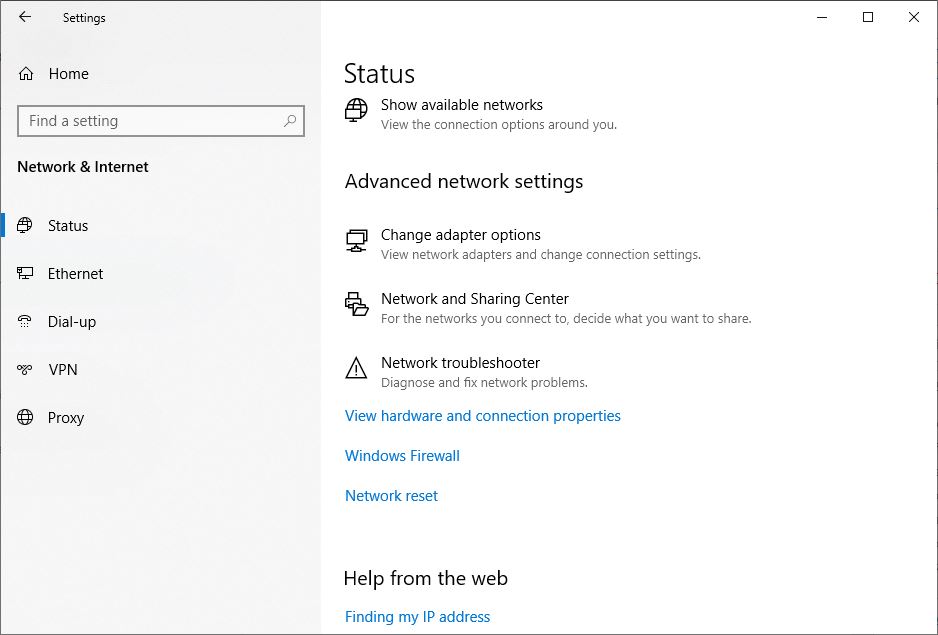
- O aplicativo Configurações abrirá uma nova janela chamada "Reinicialização da rede"
Certifique-se de ler todas as partes desta tela para entender o que vai acontecer.É importante notar que o seu computador irá reiniciar sozinho, então certifique-se de que salvou tudo e está pronto para desligar.
- Quando estiver pronto, clique no botão "Redefinir agora".
- Uma janela pop-up de confirmação de redefinição de rede é exibida,
- Clique em “Sim” para confirmar o mesmo e, em seguida, redefina as “Configurações de Rede” para as configurações padrão.

- Demora alguns minutos para realizar o processo de reinicialização,
- Em seguida, a mensagem Após um prompt será aberta e você está prestes a fazer logout.

Após reiniciar, seu PC irá redefinir seus drivers de rede e configurações.Permita que o Windows reinstale os drivers ou instale-os manualmente conforme necessário.Após a configuração, tente reconectar para ver se a redefinição ajuda a resolver seu problema.
Observação: depois que a rede for redefinida, sua conexão Wifi será desconectada, portanto, você precisa de uma senha Wifi para se conectar novamente.Sua conexão de rede também pode ser configurada para o modo de rede pública.Portanto, outros dispositivos na rede não podem descobrir o PC.Portanto, para torná-lo detectável, edite as propriedades do adaptador e abra o "Torne este computador detectável "Mudar para baixo .Se você estiver usando um software cliente VPN ou switches virtuais, deverá até reconfigurá-los.
Use cmd para redefinir as configurações de rede
Se você estiver usando um computador com Windows 7 ou 8.1, não há opção para redefinir a configuração de rede.Você pode redefinir as configurações de rede para os valores padrão usando certos comandos.
Nota: Os comandos a seguir também são aplicáveis para redefinir as configurações de rede do Windows 10 usando cmd.
Primeiro, procure o prompt de comando, clique com o botão direito e selecione como administrador,
Agora, execute os comandos um após o outro e pressione Enter após cada comando.
- netsh winsock reset
- netsh int ip reset
- ipconfig / release
- ipconfig / renew
- ipconfig / flushdns

É isso.Após executar o comando, basta reiniciar o Windows para que as alterações tenham efeito.Agora, verifique se todos os problemas relacionados à Internet ou rede foram resolvidos.

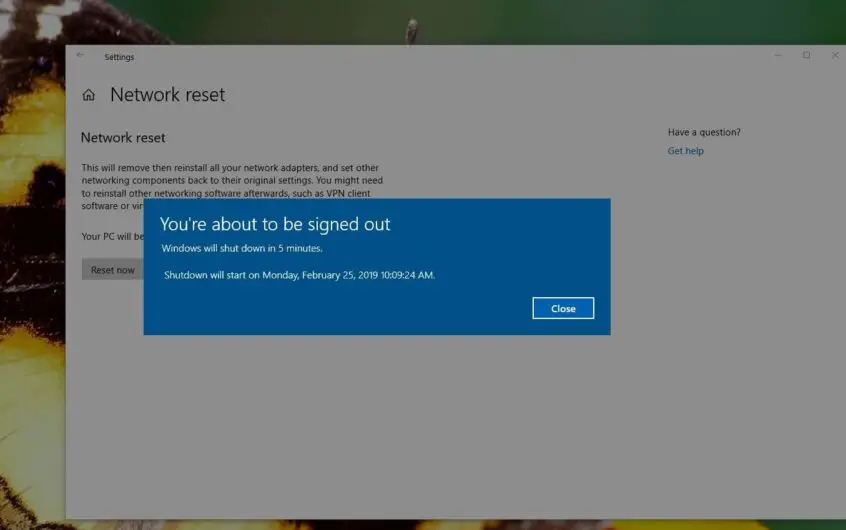
![[Correção] A Microsoft Store não pode baixar aplicativos e jogos](https://oktechmasters.org/wp-content/uploads/2022/03/30606-Fix-Cant-Download-from-Microsoft-Store.jpg)
![[Corrigido] A Microsoft Store não consegue baixar e instalar aplicativos](https://oktechmasters.org/wp-content/uploads/2022/03/30555-Fix-Microsoft-Store-Not-Installing-Apps.jpg)

